猛暑でパソコンが不調になる?!簡単な対処方法3つ
こんにちは、 店長の平山です。

このところの猛暑で、パソコンの調子がおかしくなった!(作業中に止まってしまう、動きが遅い、など)とご相談されるケースが増えています。ここで、簡単な対処方法を3つほどお知らせします。
パソコンだって涼しい方がいい!熱暴走の危険性
結論から先に言いますと、摂氏10℃~35℃が、パソコンが快適に動作する環境です。(パソコンメーカーなど設計者による推奨環境)それ以上の温度になりますと、パソコンの性能がダウンしたり、動作が止まってしまうなどの障害が起こりやすくなります。
なお、気温や室温がその範囲内であっても、パソコンの置かれた場所(熱がこもりやすい部屋の隅や、布製の敷物の上など)や、パソコン内部の状況(ホコリが溜まっていて保温してしまっていたり、配線や部品の配置が不適切で冷却風の通り道が無いなど)によっては、実際の稼働環境としては、はるかに高い温度になってしまっている場合があります。

1、出来るだけの整理や掃除をする
パソコンの風通しが良くなるよう配置し、周りを整理する
デスクトップ型パソコンの場合は、本体の回りに空間を作り、空気が流れやすいようにします。本や書類などをパソコンに立てかけたりして、デスクの上で隙間なくギュウギュウに詰まって配置されていると、パソコンが充分に冷えません。
ノート型パソコンについても同様です。ノートパソコン本体の底面に「ツメ」がある機種であれば、手で引き立てて、デスクとの間に風の通り道となる数センチのスキマを作りましょう。また、ノートパソコン専用の冷却台を使用するのもオススメです。専門店や通販で入手可能です。
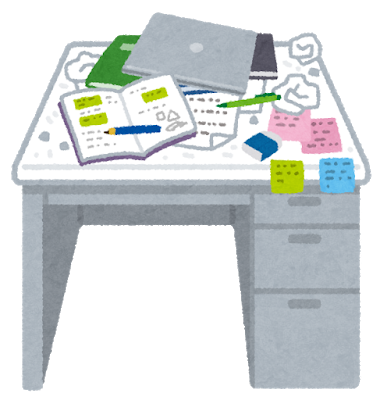
エアーを使って排気口や冷却ファン回りを掃除する
ほとんど全てのパソコンは、内部の熱が出る機構を、「風」を使う事で冷やしています。まずお持ちのパソコンの、冷却風を生み出す換気扇(ファン)や、熱風を外部に吐き出すための排気口があるはずですので、その位置を確認しましょう。
そうしたら、必ずパソコンの電源を落とした状態で、スプレー缶式の「エアダスター」や手持ち式の「ブロワー」などで、排気口や換気扇まわりのホコリを飛ばしてしまいましょう。(その際、掃除機など振動が発生する機器を、直接パソコンに当てないようにしましょう。パソコンは衝撃にも弱いです)
なお、完全にファンの汚れなどをふき取る必要はありません。プラスチック製のファンに手や綿棒などで力をかけすぎると、形が微妙にゆがんでしまって異音の原因になることがあります。
水気は厳禁。風を使った冷却と掃除を大前提に
また、パソコンは精密機械ですので、水分を使ってはいけません。お掃除の際に濡らした雑巾やウェットティッシュを使うことは避け、キーボードの手垢や汚れをふき取る際なども、揮発式のアルコールを使ったものを使いましょう。
さらに、パソコンを冷やす際は、結露にも注意が必要です。たとえば、アイスノンなどの「冷たい何か」を直接パソコンに当ててしまうと、空気中の水分がパソコンの本体や内部に付いてしまい、かえって故障の原因になります。
パソコンのお掃除や冷却は、多少まどろっこしく感じても、空気の流れを利用し、風のみを使うようにしましょう。もちろんクーラーでお部屋全体を涼しくするのも有効です。
2、パソコンの負担を減らして発熱も減らす
パソコンを起動している間は、皆さんが意識しておらずとも、パソコン内部であらかじめ決められた様々なプログラム(常駐プログラム)が動作しています。
常駐プログラムは、ウィルス対策ソフト等パソコンを使用する上で必須と言えるものも多数ありますが、中にはご利用者様にとってあまり意味のないものもあります。例えば広告表示のプログラムや、日常的に使うわけではない印刷補助のソフトや、DVD作成補助のシステムなどが、それにあたります。そういった不要な常駐プログラムの動作を停止し、必要な時だけ呼び出す形式にすれば、パソコンの負荷と発熱を少し減らすことができます。
また、パソコンの電源管理の設定で、あまりCPUを高負荷で稼働させないような省エネ設定にする事も出来ますし、パソコンの使い方の面で、なるべくアプリケーションを同時起動しないようにしたり、休ませながら使うなど、使い手側による工夫もそれなりの効果が見込めると思います。
3、機器そのものをメンテナンスに出す
他にも、パソコン内でもっとも発熱する部品である「CPU」と、冷却装置の接点に塗られている「CPUグリス」を塗りなおして冷却効率を上げたり、劣化して発熱がひどくなったハードディスクを新品に取り換えるなど、ハードウェア面でできる対応も多々あります。
しかしこれらはパソコンの分解が必要なので、比較的ハードルが高い内容になります。作業に慣れている方でなければ、プロにご依頼頂いた方が良いかもしれません。

今回の記事は以上です。
まだまだ暑い日が続きますが、くれぐれもお体にはご自愛の上、快適なデジタルライフをお楽しみください!


